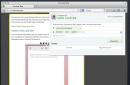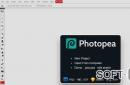कभी-कभी हम अपना फोन लावारिस छोड़ देते हैं और अत्यधिक जिज्ञासु लोग इसका फायदा उठा सकते हैं। हालाँकि, Xiaomi ने आपके डेटा को लंबी नाक वाले लोगों से सुरक्षित रखा है जो हमेशा अपने स्वयं के व्यवसाय में जाने की कोशिश करते हैं। MIIUI फर्मवेयर है उपयोगी सुविधा, जो एक मानक गैलरी/फ़ाइल प्रबंधक के माध्यम से फ़ोटो/फ़ाइलों को छिपाने की सुविधा प्रदान करता है। आप डबल पासवर्ड का उपयोग करके या छिपा हुआ फ़ोल्डर बनाकर अपने व्यक्तिगत डेटा की सुरक्षा कर सकते हैं। कैसे? अब हम आपको बताएंगे!
फ़ाइलों और फ़ोल्डरों को देखने के लिए, उपयोगकर्ता को सिस्टम में लॉग इन करना होगा।
फ़ोटो छिपाने के लिए:
- प्रारंभिक मानक अनुप्रयोग"गैलरी";
- आवश्यक फ़ोटो का चयन करें;
- "छिपाएँ" बटन पर क्लिक करें (यह "अधिक" टैब में स्थित हो सकता है);

- फ़ोन आपसे Mi क्लाउड के साथ सिंक्रोनाइज़ेशन सक्रिय करने के लिए कहेगा। "सेटिंग्स" पर क्लिक करें और सिंक्रोनाइज़ेशन स्विच को सक्रिय स्थिति में स्विच करें;

- स्थापित करना ग्राफ़िक पासवर्डडेटा सुरक्षा के लिए;

- एक एमआई खाता जोड़ें;
बस इतना ही! आपकी तस्वीरें चुभती नज़रों से छिपी हुई हैं।
छुपी हुई तस्वीरें देखने के लिए:
- "गैलरी" एप्लिकेशन खोलें;

- दाएं स्वाइप करें और "एल्बम" टैब पर क्लिक करें;
- स्क्रीन को नीचे खींचें;
अब आप एक छिपे हुए एल्बम में हैं और इसकी सामग्री देख सकते हैं।
फ़ाइलें छिपाने के लिए:
- मानक "एक्सप्लोरर" एप्लिकेशन खोलें;
- उस फ़ाइल का चयन करें जिसे हम छिपे हुए फ़ोल्डर में जोड़ना चाहते हैं;
- "छिपाएँ" बटन पर क्लिक करें;

- ग्राफ़िकल डेटा सुरक्षा पासवर्ड सेट करें;
चयनित फ़ाइलों को छिपे हुए फ़ोल्डर में ले जाने की प्रक्रिया के बाद, आप इसका पूरी तरह से उपयोग कर सकते हैं।
देखना छुपी हुई फ़ाइलेंऔर फ़ोल्डर्स:
- "एक्सप्लोरर" एप्लिकेशन खोलें;

- स्क्रीन को नीचे खींचें;
- सुरक्षा पासवर्ड या स्थापित फ़िंगरप्रिंट दर्ज करें;
छिपा हुआ फ़ोल्डर अपनी सामग्री सहित खुला है।
सामग्री देखने के लिए छुपे हुए फ़ोल्डरडेटा ट्रांसफर मोड में कंप्यूटर के माध्यम से:
- तस्वीरें- "आंतरिक साझा भंडारण"\MIUI\गैलरी\क्लाउड\.secretAlbum"।
- फ़ाइलें और फ़ोल्डर्स– “आंतरिक साझा भंडारण\FileExplorer\.safebox"।
समाचारों का अनुसरण करें, सलाह लें और Xistore के साथ नए लोगों से मिलें!
अधिकांश स्वामी आधुनिक स्मार्टफोनकम से कम एक बार लिखने की आवश्यकता का सामना करना पड़ा उपयोगी जानकारीएक मोबाइल गैजेट को हाई-टेक डिजिटल नोटपैड के रूप में उपयोग करना।
अधिकांश एंड्रॉइड मॉडलों के लिए, नोट्स एप्लिकेशन को अतिरिक्त रूप से डाउनलोड किया जाना चाहिए प्ले मार्केट. हालाँकि, चीनी ब्रांड Xiaomi के फ़ोन पहले से ही एक अंतर्निहित प्रोग्राम से लैस हैं जहाँ रिकॉर्डिंग स्वयं और उनसे जुड़ी तस्वीरें संग्रहीत की जा सकती हैं। उसी एप्लिकेशन का उपयोग करके, आप एक चेकलिस्ट (घरेलू कामों, कार्य कार्यों या खरीदारी की सूची) बना सकते हैं और यहां तक कि डिवाइस की मेमोरी में छिपे Xiaomi नोट्स को देखने के लिए भी इस पद्धति का उपयोग कर सकते हैं।
दर्ज की गई जानकारी छिपाना अक्सर आवश्यक होता है क्योंकि यह गोपनीय होती है और बाहरी लोगों के लिए सुलभ नहीं होनी चाहिए। इस उद्देश्य से Xiaomi स्मार्टफोनएक विशेष फ़ंक्शन है जो, यदि आवश्यक हो, पहले छिपाने और फिर प्रविष्टियों के सामान्य प्रदर्शन को पुनर्स्थापित करने की अनुमति देता है। आप कुछ सरल चरणों का पालन करके छिपे हुए डेटा को देखने से रोक सकते हैं:
इसके बाद, प्रविष्टियाँ मुख्य सूची से गायब हो जाएंगी जो सभी के लिए खुली है। और इन्हें पढ़ने से पहले आपको कुछ कार्य करने होंगे। इसके अलावा, रिकॉर्ड तक पहुंच प्राप्त करने के लिए, आपको एक पासवर्ड दर्ज करना होगा या फिंगरप्रिंट सेंसर का उपयोग करके उपयोगकर्ता को सत्यापित करना होगा, जो सुरक्षा को अधिक विश्वसनीय बनाता है।
छिपे हुए नोट कैसे खोलें
Xiaomi में बाहरी लोगों से छिपे रिकॉर्ड ढूंढने के लिए, आपको यह करना होगा:
अब छुपी हुई जानकारी देखी भी जा सकती है और बदली भी जा सकती है. परिवर्तन उतनी ही आसानी से सहेजे जाते हैं जितनी आसानी से नोट्स में, जो खुले होते हैं सार्वजनिक अभिगम. छिपी हुई रिकॉर्डिंग का उपयोग करते समय उपलब्ध नहीं होने वाला एकमात्र विकल्प स्क्रीन का स्क्रीनशॉट लेना है।
ऐसा इसलिए किया जाता है पराया, जानकारी को कॉपी करके चित्र के रूप में सहेज नहीं सका। जब आप स्मार्टफोन डिस्प्ले पर किसी छवि की प्रतिलिपि बनाने का प्रयास करते हैं, तो सिस्टम को एक संदेश प्रदर्शित करना चाहिए जिसमें कहा गया हो कि यदि एप्लिकेशन के पास अनुमति नहीं है तो ऐसा ऑपरेशन नहीं किया जा सकता है।
तराना
आप रिवर्स प्रक्रिया निष्पादित करके रिकॉर्ड वापस कर सकते हैं - ताकि हर बार पासवर्ड का उपयोग करके उन तक पहुंच न हो:
- नोट्स खोलें. एक बार जब आप एप्लिकेशन में हों, तो छिपी हुई प्रविष्टियों तक पहुंच खोलें।
- वह जानकारी चिह्नित करें जो पहले से छिपी हुई है.
- संबंधित बटन का उपयोग करके छिपाना रद्द करें।
इसके बाद, सभी छिपे हुए नोट फिर से सामान्य सूची में दिखाई देंगे। और, यद्यपि वे बाहरी लोगों के लिए सुलभ होंगे, उन्हें जानकारी पढ़ते या बदलते समय अनावश्यक उपयोगकर्ता कार्यों की आवश्यकता नहीं होगी। यदि गोपनीयता बनाए रखने की आवश्यकता अभी भी बनी हुई है, तो आप अपने स्मार्टफोन पर लॉक और पासवर्ड सेट कर सकते हैं।
यह ध्यान देने योग्य है कि प्रविष्टियों को छिपाने की क्षमता सभी फ़ोन मॉडलों के लिए उपलब्ध नहीं है। अपेक्षाकृत नयी विशेषताकेवल संस्करण 8 से प्रारंभ होकर दिखाई दिया एमआईयूआई फर्मवेयर. उदाहरण के लिए, रेडमी नोट 3 प्रो में यह है, साथ ही 2016 से जारी Xiaomi स्मार्टफ़ोन के मालिकों के लिए कई नई सुविधाएँ भी हैं। MIUI 5, 6 या 7 लॉन्चर वाले पुराने फोन पर, ऐसा कोई विकल्प नहीं है - और चूंकि Xiaomi Redmi 3 पर नोट्स तक पहुंच अक्षम नहीं की जा सकती है, इसलिए उपयोगकर्ता को या तो अन्य सुरक्षा विधियों का उपयोग करना होगा या फर्मवेयर को अपडेट करना होगा।
आपके डेटा की सुरक्षा कई उपयोगकर्ताओं के लिए मुख्य चिंता का विषय है। निजी जानकारी को सुरक्षित रखने की आवश्यकता है, लेकिन यदि आप अपना पूरा फ़ोन लॉक नहीं करना चाहते तो आप यह कैसे कर सकते हैं? एप्लिकेशन आइकन को छिपाने का एक शानदार तरीका है। यदि शॉर्टकट दिखाई नहीं देगा तो कोई भी इस प्रोग्राम को लॉन्च नहीं कर पाएगा। इस संबंध में, कई उपयोगकर्ता रुचि रखते हैं कि एंड्रॉइड पर किसी एप्लिकेशन को कैसे छिपाया जाए। मानक फ़ंक्शंस या तृतीय-पक्ष सॉफ़्टवेयर का उपयोग करके ऐसा करना काफी आसान है।
आपको शॉर्टकट छिपाने की आवश्यकता कब होगी?
प्रत्येक उपयोगकर्ता के फ़ोन में कुछ निजी डेटा होता है। ये व्यक्तिगत तस्वीरें, कोई दस्तावेज़ या खाते हो सकते हैं सामाजिक नेटवर्क मेंया बैंक. बेशक, आप कर सकते हैं, लेकिन आपको इसे हर बार दर्ज करना होगा, जो बहुत असुविधाजनक है। इस संबंध में, कुछ उपयोगकर्ता केवल शॉर्टकट छिपाना पसंद करते हैं ताकि घोटालेबाज या बहुत जिज्ञासु मित्र आपके निजी डेटा तक न पहुंच सकें।
डेस्कटॉप से शॉर्टकट हटा रहा है
यदि आपको मुख्य स्क्रीन पर पृष्ठ से कुछ आइकन छिपाने की आवश्यकता है, तो आपको कुछ भी इंस्टॉल करने या फ़ोन सेटिंग में जाने की आवश्यकता नहीं है। सभी जोड़तोड़ सीधे डेस्कटॉप पर किए जाते हैं। Android पर किसी एप्लिकेशन को छिपाने के लिए, इन चरणों का पालन करें:
इन चरणों के बाद, आप इस शॉर्टकट के स्क्रीन पेज को साफ़ कर देंगे, लेकिन ध्यान रखें कि आइकन सभी प्रोग्रामों की सूची में कहीं भी गायब नहीं होगा।
पूरी तरह छुप जाओ
लेकिन प्रोग्रामों की सामान्य सूची से भी किसी एप्लिकेशन को कैसे छिपाया जाए? इसका उपयोग करके भी किया जा सकता है मानक सेटिंग्सवी एंड्रॉइड संस्करण 4 और ऊपर से. कुछ फ़ोन निर्माता यह सुविधा प्रदान नहीं करते हैं. एप्लिकेशन छिपाने के लिए, निम्नलिखित निर्देशों का उपयोग करें:

वही सूची प्रदर्शित होगी छुपे हुए ऐप्स, उनके सामने एक चेक मार्क लगाया जाएगा। छिपे हुए शॉर्टकट ढूंढना तब तक संभव नहीं होगा जब तक आप उन्हें वापस नहीं लौटा देते।
पहले से इंस्टॉल प्रोग्राम को कैसे छिपाएं?
उपरोक्त विधि आपको किसी भी एप्लिकेशन को छिपाने की अनुमति देती है। यदि आपको मानक सॉफ़्टवेयर में समस्या है, तो आप वैकल्पिक विकल्प आज़मा सकते हैं। यूजर्स को इस ऐप की सेटिंग्स में जाकर इसे डिसेबल करना होगा। क्या आप नहीं जानते कि अपने फ़ोन पर किसी विशिष्ट एप्लिकेशन पृष्ठ को कैसे ढूंढें? कुछ सरल चरणों का पालन करें:

यह विधि आपको अधिकांश मानक Google सेवाओं जैसे "प्रेस", "मूवीज़", "मैप्स" और अधिक के एप्लिकेशन आइकन को छिपाने की अनुमति देती है। अब आप जानते हैं कि एंड्रॉइड पर पहले से इंस्टॉल और डाउनलोड किए गए एप्लिकेशन को कैसे छिपाया जाए। लेकिन अगर किसी कारण से मानक फ़ोन फ़ंक्शन काम नहीं करते हैं, तो आप तृतीय-पक्ष एप्लिकेशन का उपयोग करके इन जोड़तोड़ों को करने का प्रयास कर सकते हैं।
फ़ाइल प्रबंधक और विशेष कार्यक्रम
यदि आपको एप्लिकेशन मेनू या इसकी विशिष्ट सेटिंग्स नहीं मिल पाती हैं, तो आप AppMng 3 का उपयोग कर सकते हैं। यह एक कार्यात्मक प्रोग्राम है जो निःशुल्क वितरित किया जाता है गूगल प्ले. इसकी मदद से आप कैशे साफ़ कर सकते हैं, मेमोरी स्टेटस देख सकते हैं या प्रोग्राम छिपा सकते हैं। ऐसा करने के लिए आपको चाहिए:

प्रोग्राम स्वचालित रूप से आपको सेटिंग पृष्ठ पर रीडायरेक्ट कर देगा। यह बहुत सुविधाजनक है और आपका समय बचाएगा. दूसरे टैब में आप छिपे हुए प्रोग्रामों की सूची पा सकते हैं।
कोई कम प्रभावी नहीं है विशेष सॉफ्टवेयरऐपहैडर कहा जाता है। यह आपकी निगरानी सूची से किसी प्रोग्राम को हटाने में भी आपकी सहायता करेगा, लेकिन इसका उपयोग करने के लिए आपको इसे खोलना होगा मूल अधिकार. आप AppHider को आधिकारिक Play Market स्टोर में पा सकते हैं। इस प्रोग्राम का मुख्य लाभ यह है कि उपयोगकर्ता दृश्यता सूची को अनलॉक करने के लिए एक पासवर्ड सेट कर सकता है। इसके कारण, उन्नत उपयोगकर्ता भी छिपे हुए एप्लिकेशन को पुनर्स्थापित नहीं कर पाएंगे।

वांछित आइकन छिपाने के लिए, इन चरणों का पालन करें:
- प्रोग्राम चलाएँ और फिर इसे सुपरयूज़र अधिकार दें।

- प्रोग्राम को छिपे हुए लोगों में जोड़ने के लिए "+" आइकन पर क्लिक करें।

- सामान्य सूची से आवश्यक एप्लिकेशन (या कई) का चयन करें।

- जब पासवर्ड सेट करने के लिए कहा जाए, तो पासवर्ड चुनने के लिए इसे सेट करें पर क्लिक करें।

- संख्या संयोजन दर्ज करें और फिर जारी रखें पर क्लिक करें।

- अपने पते की पुष्टि करें मेलबॉक्सवसूली।

अब, प्रोग्राम को फिर से दृश्यमान बनाने के लिए, आपको पिन कोड दर्ज करना होगा। यह सॉफ़्टवेयर आपके डेटा के लिए उच्च स्तर की सुरक्षा प्रदान करेगा।
स्मार्टफोन मेनू में छिपे हुए एप्लिकेशन दिखाई देने के लिए, उन्हें सक्रिय करना होगा। यदि आपको उनकी आवश्यकता नहीं है, तो आप उन्हें हटा सकते हैं। लेकिन ऐसे एप्लिकेशन कैसे खोजें?
एंड्रॉइड पर छिपे हुए ऐप्स कैसे खोजें
- अपने पर सेटिंग्स मेनू खोलें।
- "एप्लिकेशन" श्रेणी में आपको सब कुछ मिलेगा स्थापित प्रोग्राम- यहां तक कि वे भी जो मेनू में प्रदर्शित नहीं होते हैं।
- एप्लिकेशन को छिपाने के लिए, "निष्क्रिय करें" बटन पर क्लिक करें। किसी छिपे हुए प्रोग्राम को दिखाने के लिए, सक्रिय करें चुनें. हालाँकि, यह केवल पहले से इंस्टॉल किए गए ऐप्स के साथ ही काम करता है।
- कुछ छुपे हुए ऐप्स जैसे " गुगल ऐप्ससुचारू संचालन के लिए प्ले" आवश्यक हैं। केवल उन्हीं एप्लिकेशन को हटाएं जिनकी आपको गारंटी है कि उनकी आवश्यकता नहीं है।
एंड्रॉइड पर ऐप्स कैसे हटाएं
हटाने के लिए, स्मार्टफोन मेनू में इसके आइकन पर टैप करें और इसे तब तक दबाए रखें जब तक आपको स्क्रीन के शीर्ष पर कचरा पात्र दिखाई न दे। आइकन को इस कूड़ेदान में खींचें और ठीक पर क्लिक करें।
पहले से इंस्टॉल किए गए, उदाहरण के लिए, "गैलरी", को हटाना इतना आसान नहीं है। सिस्टम एप्लिकेशन से छुटकारा पाने के लिए, आपको अपने स्मार्टफोन को रूट करना होगा। लेकिन याद रखें कि कुछ प्रोग्रामों को अनइंस्टॉल करने से गैजेट के संचालन पर नकारात्मक प्रभाव पड़ सकता है।